Submit your email address to get a link for quick download on your desktop and get started!
Har du brug for at fejlfinde eller konfigurere en anden telefon fra din enhed? Vi har dig dækket! Disse top 12 Android fjernadgangs- og kontrolapps er dit bedste valg. Opdag hvorfor de skiller sig ud og udforsk deres funktioner for at finde det, der passer til dine behov!
De bedste apps til at få adgang til og kontrollere Android
|
Tilgængelige platforme
|
Trådløs Forbindelse
|
AR Kamera
|
Fjernbetjent Tastatur
|
Pris
| |
|---|---|---|---|---|---|
| AirDroid Personal | Android, Mac OS, Windows, og Web |
|
|
|
$3.99/Måned $9.69/Kvartal $29.99/År |
| AnyDesk | Android, Mac OS, iOS, Windows, Linux, Chrome OS, Berry Pi, FreeBSD |
|
|
|
fra $178.8/År |
| FlexiHub til Android | Android, Mac OS,Windows, Linux, Berry Pi |
|
|
|
$14/Måned |
| USB Network Gate | Android, Mac OS, Windows, Linux |
|
|
|
$159.95/År |
| Avica | Android, Mac OS, iOS, Windows, Chrome OS |
|
|
|
$5/Måned $50/År |
| Splashtop | Android, Mac OS, iOS, Windows, Chrome OS, Linux |
|
|
|
$60~399/År |
| TeamViewer | Android, Mac OS, iOS, Windows, Linux, Chrome OS, Berry Pi |
|
|
|
fra $298 /År |
| Vysor | Android, iOS, Linux, Mac, Windows |
|
|
|
$2.50/Måned $10/År $40/livstid |
| DeskDock | Android, Windows |
|
|
|
$5.49/Måned |
| Scrcpy | Windows, Linux, macOS |
|
|
|
Gratis |
| Join | Android, Mac OS, Linux, Windows |
|
|
|
Gratis |
| Fjernskrivebordsforbindelse | Android, Windows |
|
|
|
Gratis |
| 2X Client RDP | Android, Windows |
|
|
|
Gratis |
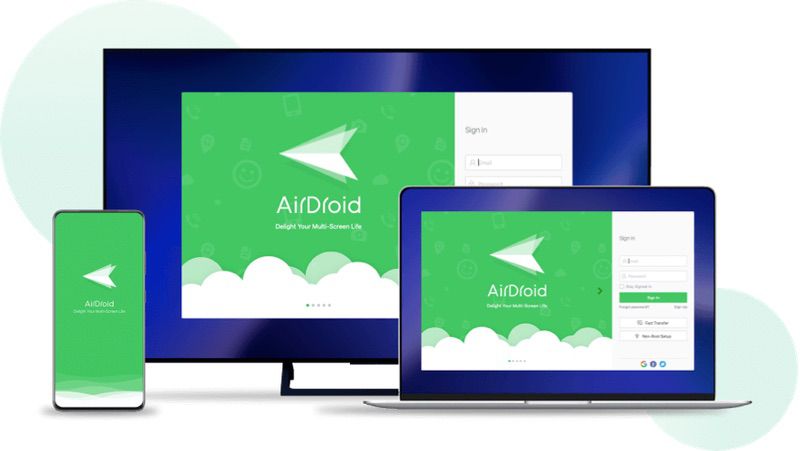
AirDroid er en online tjeneste med Android-, iOS-, Windows- og macOS-applikationer. Appens desktop- og mobilversioner kan fjernstyre en Android-telefon. Udover direkte skærmbetjening tilbyder denne software også fjernfilhåndtering og justering af indstillinger.
Når AirDroid er opsat på din enhed, kan du starte en fjernbetjeningssession på Android når som helst, uden at skulle bekræfte det. På denne måde kan din telefon styres, selvom dens skærm ikke reagerer.
Med sin problemfrie håndtering og kontrol af Android-enheder fra din computer, kan du overføre filer trådløst, spejle din enheds skærm og modtage notifikationer på dit skrivebord. AirDroid’s fjernbetjeningsfunktion er fremragende til fejlfinding og fjernadgang til apps. AirDroid sikrer også datasikkerhed med ende-til-ende-kryptering under overførsler og fjernsessioner.
Derudover tillader AirDroid at sende og modtage SMS'er og opkald fra din PC. Dets robuste filhåndteringssystem understøtter nem drag-and-drop operationer. AirDroid’s webklient er tilgængelig fra enhver browser, hvilket giver ressourcefuldhed på tværs af operativsystemer. Dog inkluderer premium-versionen avancerede funktioner som ubegrænsede filoverførselstørrelser og fjernadgang til kameraet.
AirDroid tilbyder to planer: Basic- og Premium-planen. Basic-planen er gratis og tillader forbindelser til to Android-enheder (Ubegrænset for iOS). Den tilbyder også grundlæggende funktioner som ubegrænsede filoverførsler over lokalt netværk og fjernoverførsler op til 30MB per overførsel. Nogle ekstra funktioner inkluderer skærmspejling og fjernadgang til kameraet.
Premium-planen koster $3.99 månedligt og faktureres årligt til $29.99. Den inkluderer funktioner som forbindelse til op til tre Android-enheder (Ubegrænset for iOS), fjernfiloverførsler op til 1GB per overførsel og ubegrænset fjernoverførsel af data. Nogle ekstra funktioner inkluderer fjernbetjening af Android-enheder, notifikations- og SMS-håndtering, samt mere omfattende skærmspejlingsmuligheder.
Fordele ved AirDroid
Ulemper ved AirDroid
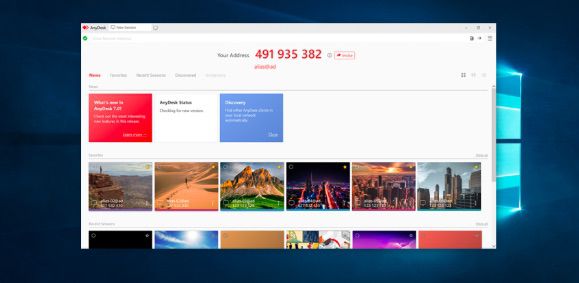
AnyDesk er et populært valg for fjernskrivebordsadgang, som tilbyder hurtige forbindelser med minimal latenstid. Det understøtter fjernhjælp, samarbejde og skrivebordsadgang. Du kan nemt kontrollere din Android-enhed på afstand. Softwaren tilbyder også et meget sikkert miljø med fremragende kryptering, der sikrer, at dine fjernsessioner er sikre og beskyttede.
Med en hurtig fjernskrivebordsforbindelse til både personlig og professionel brug sikrer AnyDesk lav latenstid og høje billedfrekvenser, selv på langsomme forbindelser. Dets letvægtsdesign gør det muligt at køre på forskellige enheder, med problemfri understøttelse af tværplatformskompatibilitet.
AnyDesk tilbyder også uovervåget adgang, som er nyttig til IT-support, samt indbyggede filoverførselsmuligheder. Disse funktioner gør deling af dokumenter og medier mellem tilsluttede enheder enkel.
AnyDesk tilbyder fire prisplaner: Solo, Standard, Advanced, og Enterprise. Solo-planen faktureres til $14.90 per måned og inkluderer grundlæggende fjernadgangsfunktioner til enkeltbrugere. Standard-planen, til $29.90 per måned, inkluderer ekstra funktioner, der passer til små teams.
På den anden side koster Advanced-planen $79.90 per måned og tilbyder avancerede funktioner som tilpasset branding og værktøjer til masseudrulning. Endelig er Enterprise-planen tilpasselig til specifikke behov, med priser der tilpasses derefter.
Fordele ved AnyDesk
Ulemper ved AnyDesk
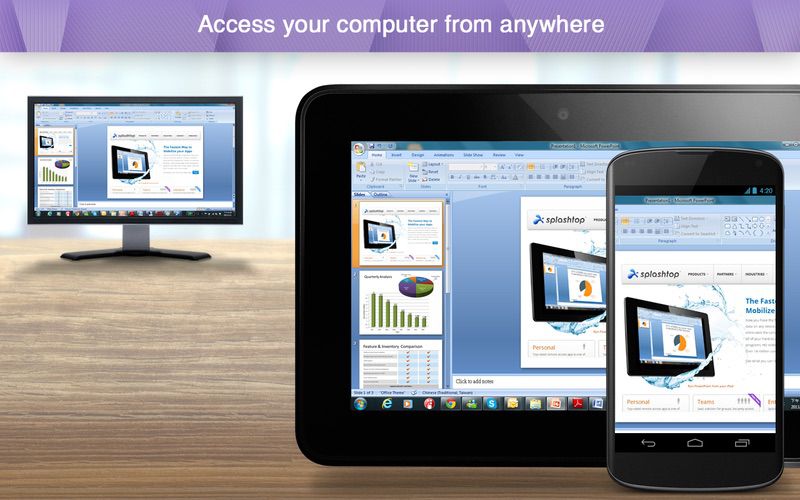
Splashtop er primært rettet mod virksomheder og tilbyder fjernadgang til dine personlige computere og uovervåget Android-adgang. Det understøtter fjerntekniske nødsituationer og er alsidigt i sine anvendelsesmuligheder. Ud over fjernadgang er Splashtop kendt for sine højopløsnings video- og lydstreamingmuligheder, hvilket gør det ideelt til præsentationer og multimediebrug.
Splashtop er kendt for at kunne køre ressourcekrævende applikationer eksternt med lav latenstid og højopløsningsstreaming. Dets sikkerhedsfunktioner inkluderer enhedsgodkendelse, tofaktorautentificering og 256-bit AES-kryptering. Splashtops brugervenlige grænseflade sikrer, at din opsætning og styring af fjernsessioner er problemfri og nem.
Den brugervenlige grænseflade i Splashtop sikrer nem opsætning og administration af fjernsessioner. Det fungerer godt på forskellige enheder, herunder tablets og smartphones.
Splashtop tilbyder flere prisplaner, der er skræddersyet til forskellige behov. Business Access Solo-planen giver adgang til op til to computere og inkluderer funktioner som filoverførsel, fjernudskrivning, lyd og support til flere operativsystemer. Denne plan er designet til en enkelt bruger. Den koster $5 per måned.
Business Access Pro-planen, til $8.25 per bruger per måned, understøtter én bruger og op til ti computere og tilføjer funktioner som multi-til-multi skærmvisning, multi-bruger adgang, whiteboard-annoteringer, webbaseret adgang, chat, brugerstyring, sessionoptagelse, fjernstart og genstart.
For større teams tilbyder Enterprise-planen mere avancerede funktioner, herunder USB-enheds-omdirigering, mikrofonpassthrough og forbedrede sikkerhedsindstillinger. Prisen for Enterprise-planen er tilpasset baseret på dine specifikke forretningsbehov.
Fordele ved Splashtop
Ulemper ved Splashtop
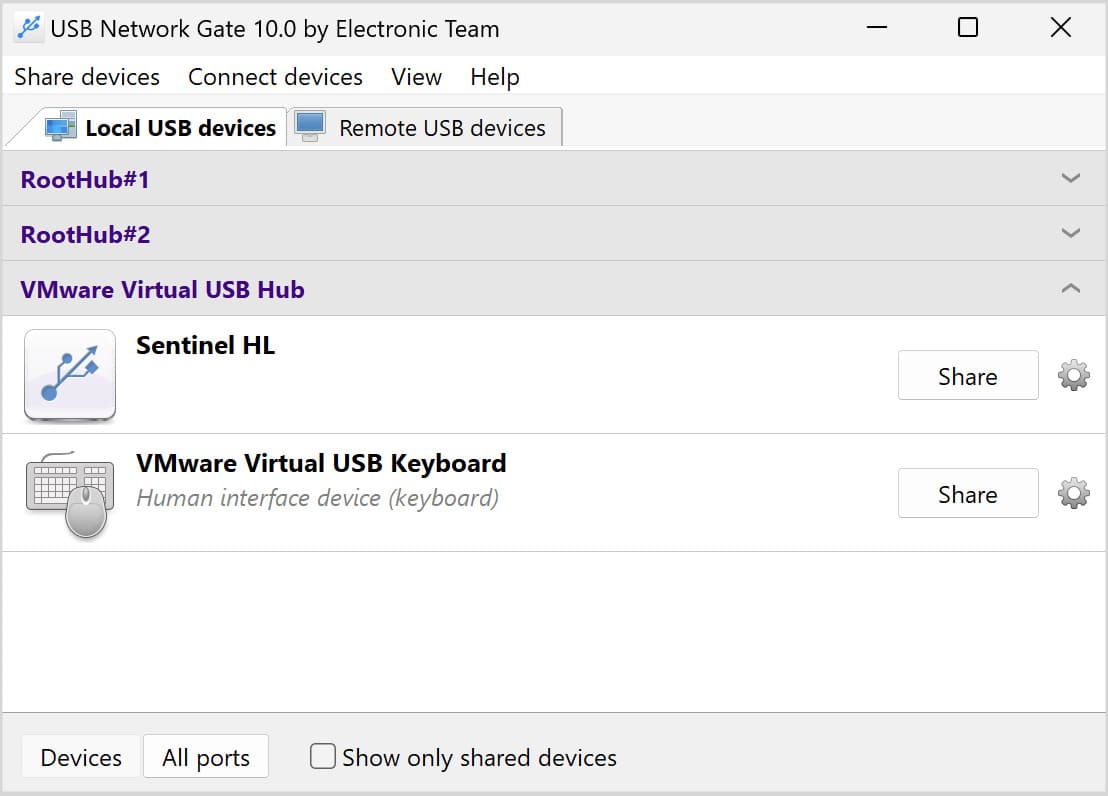
USB Network Gate giver dig mulighed for at kontrollere Android-enheder eksternt fra dine computere via USB over internet- eller LAN-forbindelser. Det understøttes på Windows, Mac og Linux og tilbyder mange fjernadgangsfunktioner. Denne software er særligt nyttig for virksomheder, der har brug for at få adgang til USB-enheder, der er tilsluttet eksterne computere, hvilket gør det til et værdifuldt værktøj til teknisk support og udvikling.
USB Network Gate giver dig mulighed for at dele USB-enheder over et netværk, som om de var lokalt tilsluttet. Dette er nyttigt til fjernadgang til ekstraudstyr som printere og lagringsenheder, og det understøtter både LAN- og internetforbindelser.
Den brugervenlige software understøtter flere operativsystemer, herunder Windows, macOS og Linux. Med SSL-kryptering, der beskytter data under transmissionen, kan virksomheder administrere og dele flere USB-enheder samtidigt, hvilket forbedrer ressourceudnyttelsen.
USB Network Gate tilbyder to prisplaner: Enkeltlicensplanen og Virksomhedslicensplanen. Enkeltlicensplanen koster $159.95 og tillader op til 10 USB-enheder at blive delt samtidigt på en enkelt computer.
For større organisationer er Virksomhedslicensplanen tilgængelig til tilpasset pris. Disse virksomhedslicenser inkluderer muligheder såsom SDK-licenser, der integrerer USB Network Gate's funktionalitet i dine egne applikationer, og Kildekodelicens, der giver din organisation fuld frihed til at tilpasse USB Network Gate til dine behov.
Fordele ved USB Network Gate
Ulemper ved USB Network Gate

Ved hjælp af den dedikerede Android fjernadgangsapp er det muligt at dele alle USB-enheder tilsluttet smartphone via OTG. Alle de delte fjern-enheder vil vises og kunne kontrolleres på computerskærmen, som om de var tilsluttet lokalt, lige som desktop-appen.
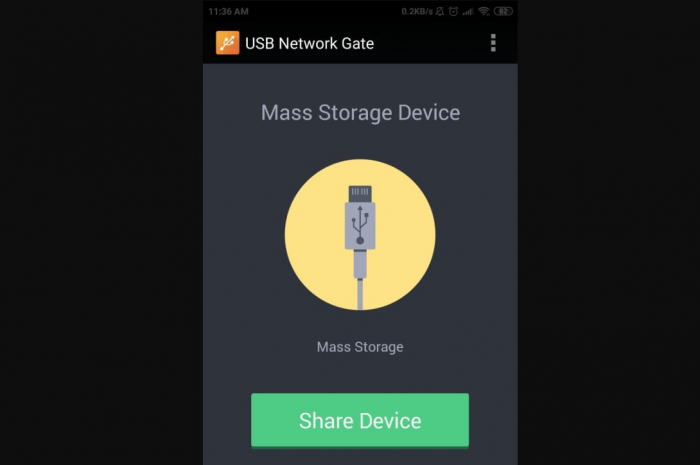
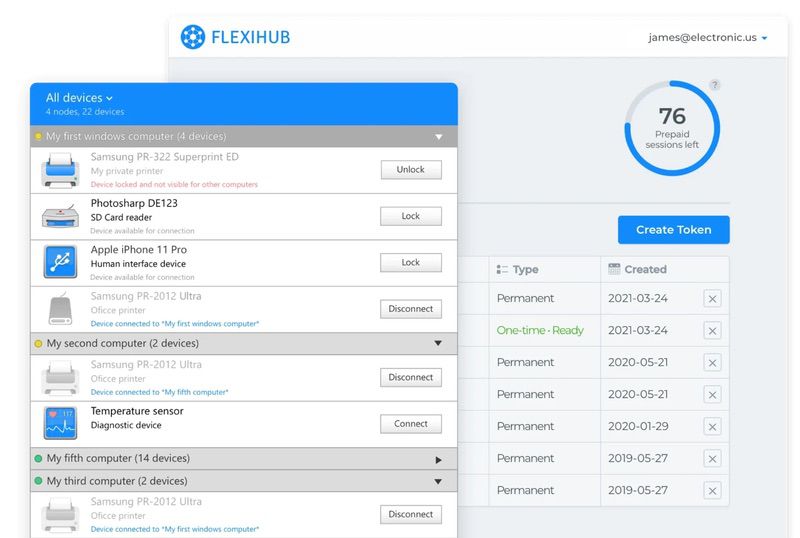
FlexiHub forenkler din eksterne kontrol af Android-skærmen ved at dele USB-perifere med eksterne Android-enheder. Det er ideelt til fjernbetjening og fejlfinding af dine Android-enheder fra enhver placering med en internetforbindelse. FlexiHub tilbyder også sikker datakryptering, som sikrer, at alle dine overførte data er beskyttet mod uautoriseret adgang.
FlexiHub's cloud-baserede ramme gør det muligt at dele enheder som printere og kameraer eksternt. Det understøtter forskellige operativsystemer som macOS, Linux, Android og Windows. Med sine avancerede krypteringsprotokoller og en problemfri brugergrænseflade, er dine data og oplevelse sikret og nem at håndtere, hvilket gør forbindelser til enheder lette.
FlexiHub's abonnementsplan inkluderer funktioner som enhedsstatusovervågning og multi-bruger adgang, hvilket gør det ideelt til samarbejdsmiljøer og fjernarbejde.
FlexiHub tilbyder fire prisplaner: personlig plan, Professional Teams-plan, Business-plan og Enterprise-plan. Den Personlige plan er designet til individuelle brugere og starter fra $14 per måned, faktureres årligt. For professionelle teams starter Team-planen fra $12 per bruger per måned og faktureres månedligt.
Business-planen er en betalingsmodel, der starter fra $50 for 100 sessioner. Dette er ideelt for virksomheder med specifikke behov. Endelig er Enterprise-planen tilpasset prissætning for at imødekomme store projekter og virksomhedsniveau krav, med priser tilgængelige efter anmodning.
FlexiHub Fordele
FlexiHub Ulemper

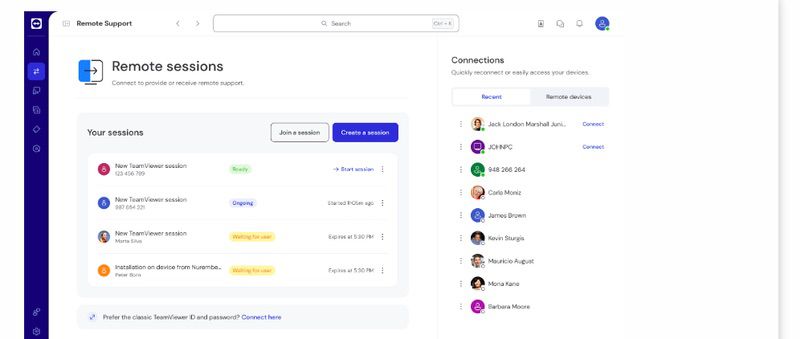
TeamViewer er et pålideligt værktøj til fjernkontrol af Android. Det letter filoverførsler og fjernstyring af maskiner fra Android-enheder. Det er også kendt for sin brugervenlighed og høje sikkerhed. TeamViewer understøtter også fjernprintning, hvilket er praktisk for forretningsbrugere, der hurtigt skal udskrive dokumenter fra en fjernplacering.
TeamViewer QuickSupport-værktøjet er nødvendigt, hvis du vil få fjernadgang til Android fra din PC. Det giver den nødvendige ID, der kræves for at interagere med din enhed. Denne app kan dog ikke fungere alene. For at fjernstyre Android-skærme skal du bruge den relevante QS AddOn-pakke, der understøtter din specifikke enhed. Hvis du ikke kan finde en QS AddOn til din enhed, vil det ikke være muligt at løse problemet med “hvordan man fjerntilgår android-telefon fra PC”.
TeamViewer tilbyder funktioner som fjernprintning, wake-on-LAN og administration af flere fjern-enheder fra et enkelt dashboard. Softwaren er ideel til IT-support, der gør det muligt for teknikere at diagnosticere og løse problemer uden at være fysisk til stede. Dens interface er intuitivt, hvilket gør det tilgængeligt for både begyndere og avancerede brugere. Derudover understøtter softwaren også online-møder og team-samarbejde, hvilket øger produktiviteten.
TeamViewer understøtter også krydsplatformadgang, hvilket muliggør forbindelser mellem forskellige operativsystemer som macOS, Windows, Linux og mobile enheder. Med 256-bit AES-kryptering og to-faktor autentifikation til at beskytte dine fjernsessioner, giver TeamViewer dig en avanceret sikkerhedsopbygning.
TeamViewer tilbyder tre hovedprisplaner: Single User, Multi-User og Team. Single User-planen starter fra $50,90 per måned, faktureres årligt, og inkluderer funktioner som fjernprintning, uovervåget adgang og krydsplatformadgang for op til 200 administrerede enheder.
Multi-User-planen starter fra $102,90 per måned, faktureres årligt, og tilbyder alle funktionerne i Single User-planen plus tilpasset enhedsoplysninger, brugeradgangsrapportering og adgang til TeamViewer webklienten for op til 300 administrerede enheder.
Team-planen starter fra $206,90 per måned, faktureres årligt, og inkluderer alle funktioner i Multi-User-planen samt masseudrulning, enhedsadgangsrapportering og tredjepartsintegrationer for op til 500 administrerede enheder.
TeamViewer Fordele
TeamViewer Ulemper
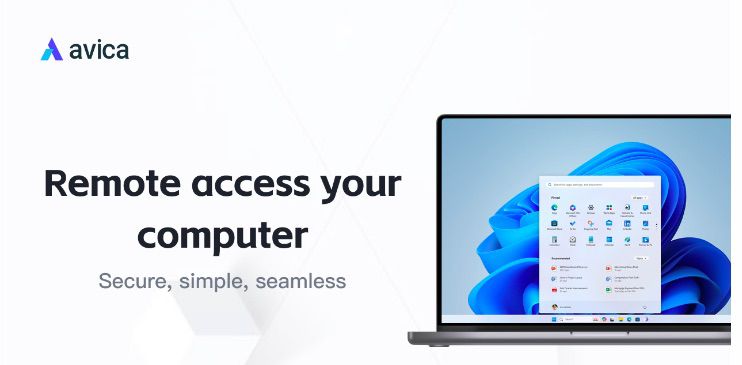
Avica tilbyder fjernspejling og kontrol af Android-skærme med filoverførselsfunktioner. Det er velegnet til fjernsupport, når din Android-telefon er fuldt intakt. Avica er kendt for sin overkommelige pris og enkelhed, hvilket gør det tilgængeligt for både personlig og professionel brug uden behov for avanceret teknisk viden.
Selvom begge enheder skal være logget ind, kræver Avica fjernskærmstyring nogle manuelle opsætninger fra begge sider for at starte. Dette vil dog være vanskeligt at gennemføre, hvis din Android-enhed er beskadiget. Derfor er denne applikation langt bedre egnet til fjernsupport-situationer, når Android-telefonen er fuldt intakt, og den person, der modtager support, kan blive bedt om at udfylde de nødvendige felter.
Avica tilbyder en elegant fjernadgangsløsning skræddersyet til din virksomhed, der kræver pålidelig forbindelse. Med hurtige og sikre fjerndesktopforbindelser vil dine fjernsessioner køre glat, selv over lange afstande. Avica understøtter forskellige operativsystemer, herunder Windows og macOS, hvilket giver fleksibilitet til forskellige bruger-miljøer.
En af Avicas nyttige funktioner er dens fjernprintningsevne, der gør dine printopgaver fjernstyrbare. Avica understøtter også filoverførsel og har en stor krypteringsprotokol, der sikrer, at dine fjernsessioner er sikre.
Avica tilbyder tre prisplaner: Free, Professional og Enterprise. Free-planen giver grundlæggende planlægningsværktøjer, ideelle til enkeltpersoner og små teams. For dem, der har brug for avancerede funktioner og team-samarbejdsredskaber, er Professional-planen tilgængelig for $5 per måned, faktureres årligt.
Endelig tilbyder Avica en Enterprise-plan med tilpassede priser for større teams, hvilket sikrer fleksibilitet og skalerbarhed baseret på specifikke krav.
Avica Fordele
Avica Ulemper
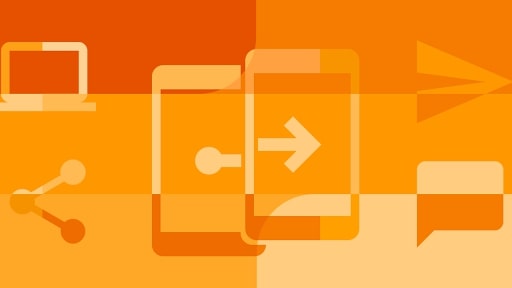
Join er en Android-fjernadgangs- og kontrol-løsning, der tilbyder filoverførsel, meddelelser-spegling og clipboard-delingsfunktioner. På grund af sin alsidighed giver Join dig mulighed for at læse en åben webside fra din desktop på din Android-enhed, hvilket sikrer sømløs kontinuitet mellem enhederne.
Når det er installeret på din mobile enhed og parret med din desktop, giver Join forskellige fjernadgangsfunktioner, såsom adgang til åbne faner, indsætte fra Android-clipboard, skrive tekster, sende SMS-beskeder, sende filer, tage skærmbilleder og meget mere.
Selvom Join ikke tilbyder total fjernkontrol af din Android-smartphone, er det fremragende, når det bruges med specifikke apps, hvilket giver en glat oplevelse uden at sænke hastigheden eller nedbringe din computer. Join fungerer også i begge retninger, hvilket gør det muligt for dig at se artikler eller faner fra din Android-telefon på din pc og omvendt. Denne tovejs funktionalitet gør det til en fremragende løsning til dine fjernadgangsbehov. Alt i alt er Join det perfekte værktøj til at styre dine enheder og opretholde produktiviteten på tværs af platforme.
Join tilbyder skærmdeling med ét klik, hvilket gør det nemt for deltagerne at deltage og bidrage under din fjernsession. Softwaren understøtter VoIP og videokonferencer, hvilket forbedrer kommunikationen under fjernsessioner. Join er kompatibel med forskellige enheder, herunder desktops og mobile enheder, hvilket giver fleksibilitet i forbindelse.
Softwarens brugervenlige interface sikrer, at selv ikke-tekniske brugere nemt kan navigere i den. Join er et legitimt valg, hvis dit team har brug for hurtig og pålidelig skærmdeling og fjern-samarbejdsredskaber.
Join tilbyder tre hovedprisplaner: Lite, Pro og Business. Lite-planen koster $10 per måned og inkluderer skærmdeling og ubegrænsede møder. Pro-planen, til $20 per måned, tilføjer funktioner som planlægning, optagelse og personlig link-tilpasning, velegnet til små teams.
Business-planen, prissat til $30 per måned, tilbyder virksomhedsklasse sikkerhed, admin-kontroller og detaljeret analyse, ideel til større organisationer.
Join Fordele
Join Ulemper
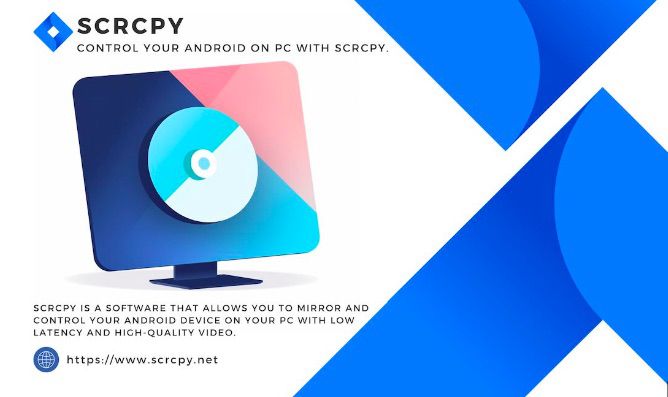
Scrcpy er et gratis, open-source værktøj til komplet fjernkontrol af Android-enheder fra en pc via USB eller WiFi. Det tilbyder høj ydeevne og lav latency uden behov for root-adgang. Scrcpy er særligt populært blandt udviklere for sin robuste ydeevne og evnen til at spejle og styre Android-enheder med minimal forsinkelse.
Dette gratis og open-source program tilbyder høj ydeevne med lav latency, hvilket gør det ideelt for dig som udvikler eller tester til at interagere med dine enheder direkte fra din desktop. Scrcpy understøtter skærmspejling samt tastatur- og muskontrol, og giver dig en sømløs oplevelse. Det understøtter også funktioner som skærmoptagelse og enhedens rotation, hvilket forbedrer funktionaliteten til forskellige anvendelsestilfælde. Softwaren kræver ikke root-adgang på din Android-enhed og er kompatibel med Windows, macOS og Linux.
Scrcpy tilbyder en gratis og open-source plan, der giver store løsninger til Android skærmspejling og kontrol fra din computer. Denne plan inkluderer essentielle funktioner som lav-latency display og nem konfiguration, hvilket gør den ideel for en række brugere fra gamere til udviklere. Du kan nyde funktioner som skærmoptagelse, tage skærmbilleder og kopiere tekst mellem enheder uden omkostninger.
Scrcpy Fordele
Scrcpy Ulemper
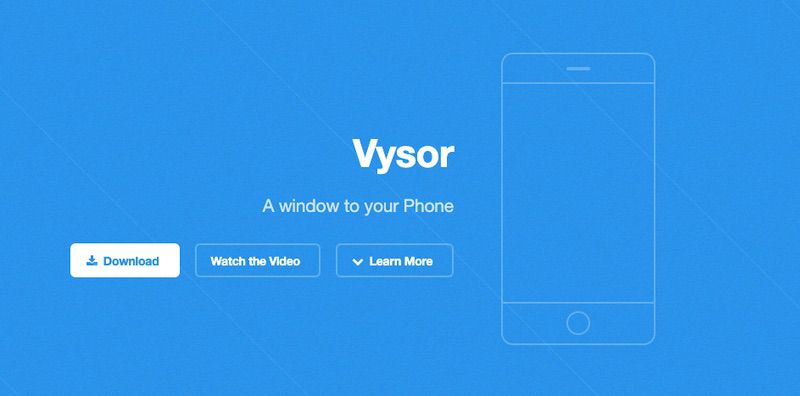
Vysor gør det muligt for brugere at se og styre Android-enheder på deres computer via Chrome. Det tilbyder både kablede og trådløse forbindelser med funktioner, der er velegnede til kontormiljøer. Vysor understøtter også nem installation og opsætning, hvilket gør det tilgængeligt for brugere, der har brug for en hurtig og effektiv fjernkontrolløsning uden komplekse konfigurationer.
Vysor understøtter skærmdeling og fjernkontrol, hvilket gør det muligt for dig at interagere med din mobile enhed ved hjælp af et tastatur og en mus. Denne software er også kompatibel med Windows, macOS og Linux. Vysor er særligt nyttig for udviklere og tech-entusiaster, der har brug for at teste apps eller fejlfinde problemer på deres Android-enheder.
Ud over grundlæggende spejling tilbyder Vysor funktioner som video streaming i høj kvalitet og skærmoptagelse. Den brugervenlige grænseflade gør det nemt at sætte op, og den understøtter også trådløse forbindelser, hvilket tilføjer til dens bekvemmelighed og fleksibilitet.
Vysor tilbyder en Basic- og Pro-plan. Basic-planen er gratis og giver dig mulighed for at spejle dine Android- eller iOS-enheder til dine desktops, hvilket gør den velegnet til personlig brug. For flere funktioner er Pro-planen tilgængelig til $2,50 per måned og inkluderer avancerede funktioner som fuldskærmsmodus, trådløs forbindelse og høj kvalitet spejling. Derudover tillader denne plan problemfri filoverførsel og drag-and-drop-funktioner, hvilket forbedrer din samlede brugeroplevelse.
Fordele
Ulemper
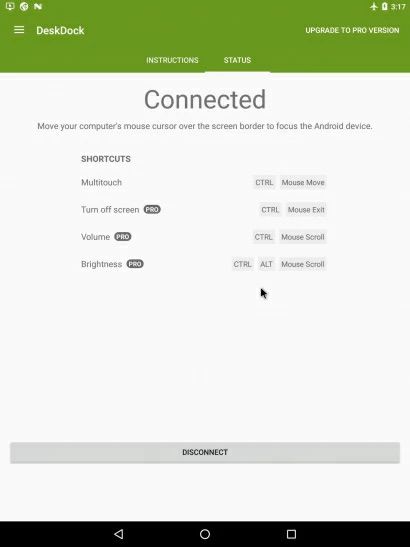
DeskDock gør det muligt at styre dine Android-enheder med et tastatur og en mus, hvilket giver en effektiv alternativ til skærmspejling. I modsætning til traditionelle fjernadgangsværktøjer tillader DeskDock brugere at administrere og kontrollere deres Android-enhed direkte fra en pc, hvilket omdanner den mobile enhed til en udvidet desktop.
DeskDock fungerer på en måde, der ligner dual-monitorer, og giver brugerne mulighed for at rulle deres muspeger fra desktopmonitoren til Android-skærmen, hvilket letter problemfri interaktion mellem enheder. Denne funktion er særligt nyttig til web browsing, lukning af apps eller test af app-funktionalitet, hvilket gør den til et fremragende værktøj for udviklere og brugere, der søger strømlinet kontrol over deres Android-enheder.
DeskDock er nem at installere med en enkel grænseflade, der minimerer din opsætningstid. Det understøtter også drag-and-drop filoverførsler, hvilket gør det nemt at flytte dokumenter mellem dine enheder. DeskDock har en særlig nyttig opsætning til multitasking, da det tillader problemfri interaktion mellem din computer og mobile enheder. Denne software understøttes på macOS, Windows og Linux.
DeskDock tilbyder to hovedplaner: Free og Pro. Free-planen lader dig bruge din computers mus til at styre din Android-enhed via en USB-forbindelse. Denne grundlæggende funktion understøtter essentielle funktioner til problemfrit at navigere mellem din computer og Android-enhed.
Pro-planen er tilgængelig for et engangs køb på $5,49 og inkluderer yderligere funktioner såsom avancerede indstillinger, tastaturdeling og muligheden for at tilslutte flere enheder. Denne plan er designet til brugere, der har brug for mere omfattende kontrol og tilpasningsmuligheder til deres opsætning.
Fordele
Ulemper
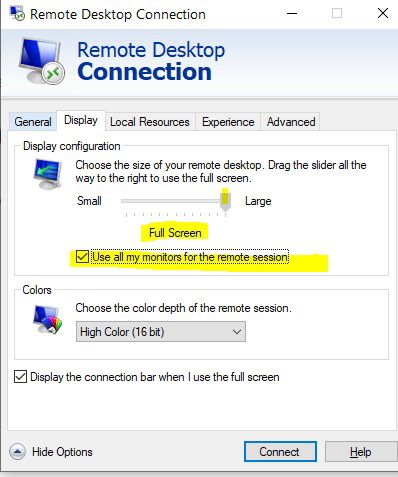
Fjernskrivebordsforbindelse (RDC) er en alsidig app, der giver brugere mulighed for at få adgang til og kontrollere fjerndatamaskiner fra deres Android-enheder ved hjælp af RDP eller VNC-protokoller. Uanset om du har brug for at oprette forbindelse til et Linux-, Windows- eller Mac-operativsystem, gør RDC det muligt med lethed og sikkerhed.
Fjernskrivebordsforbindelse muliggør problemfri interaktion mellem Android-enheder og fjerndatamaskiner og giver robust fjernadgang og kontrol. Appen inkluderer væsentlige funktioner som automatisk krypteringsmode, tilpassede skærmopløsninger og en bogmærkeshåndterer, der sikrer sikre og effektive forbindelser.
Touch Pointer-funktionen understøtter også gesturekontroller og en dedikeret fane til RDP, hvilket forbedrer brugeroplevelsen. Som et open-source værktøj tilgængeligt på Google Code tilbyder RDC en pålidelig og fleksibel løsning til fjernadgang og kontrolbehov.
Fjernskrivebordsforbindelse (RDC) er et Microsoft-værktøj, der giver dig mulighed for at oprette forbindelse til en Windows-computer fra en anden Windows-enhed. Det tilbyder høj ydeevne og sikker adgang, der er velegnet til både personlig og erhvervsmæssig brug. RDC understøtter funktioner som fjernlyd, multi-monitor opsætning og clipboard-deling, som forbedrer din fjerndesktop-oplevelse.
RDC er sikret gennem netværksniveauautentificering og stærke krypteringsprotokoller. Derudover er det integreret i Windows, hvilket giver en problemfri og velkendt grænseflade. På grund af sin unikhed gør RDC’s pålidelighed og omfattende funktioner det fremtrædende for fjernskrivbordets behov i Windows-miljøer.
Fjernskrivebordsforbindelse (RDC) har ikke unikke prisplaner, da det er en funktion, der er inkluderet i Windows-operativsystemer. Den grundlæggende RDC-funktion er gratis at bruge og giver dig mulighed for at oprette forbindelse eksternt til en anden pc. Det inkluderer væsentlige funktioner som adgang til filer, applikationer og netværksressourcer på den fjerndatamaskine.
Fordele
Ulemper
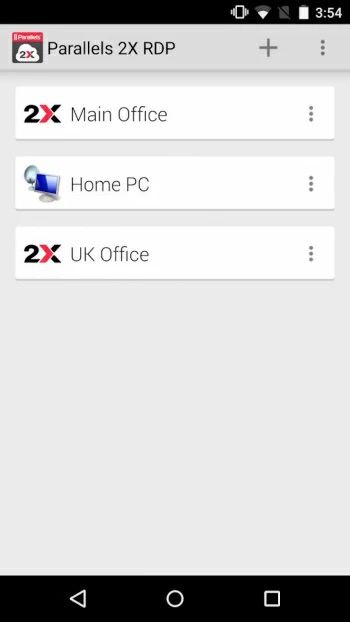
2X Client RDP er en fjernskrivbord-applikation, der giver dig mulighed for at få adgang til og styre fjerndatamaskiner ved hjælp af RDP-protokollen. Det giver en problemfri måde at oprette forbindelse til Windows-baserede systemer fra dine Android-enheder, hvilket muliggør effektiv fjernadgang og -styring. Med 2X Client RDP kan du interagere med fjerndesktop, hvilket gør det ideelt til fjernarbejde, teknisk support og samarbejde.
2X Client RDP, nu Parallels Client, tilbyder en omfattende løsning til fjernadgang til applikationer og desktops. Nogle af de operativsystemer, det understøtter, inkluderer Windows, Linux, macOS, iOS og Android. Parallels Client tilbyder funktioner, der giver dig problemfri adgang til virtuelle desktops og applikationer. Med dens avancerede kryptering og multifaktorautentificering er dine fjernsessioner sikre og beskyttede.
2X Client RDP er en gratis software fokuseret på sin licens til fjernskrivbordstjenester. Det giver adgang til grundlæggende fjernskrivbordsfunktionalitet og native RDP-forbindelser. Dette understøtter både personlig og erhvervsmæssig brug uden omkostninger, hvilket gør det tilgængeligt for mindre teams eller enkeltpersoner, der har brug for fjernadgang.
Fordele
Ulemper
UNG til Windows
UNG til Mac
UNG til Linux
UNG til Android